Checking your browser before accessing hatası mı alıyorsunuz? Bir web sitesine girmeye çalışırken karşınıza çıkan bu ekran eğer dakikalarca beklemenize rağmen gitmiyorsa bu ortada bir sorun olduğu anlamına gelir.
Bir web sitesine yönlendirilmeden önce bu ifade ile karşılaşıyorsanız o web sitesi Cloudflare tarafından sağlanan DDoS koruması hizmetinden yararlanıyordur. Birkaç saniye içinde web sitesine erişiyorsanız bu bir sorun değildir çünkü bu birkaç saniyelik süre içinde tarama işlemi gerçekleştiriliyor.
Yüklenme simgesi eğer hiç kaybolmuyorsa bu bir sorundur ve bunu çözüme kavuşturmak için harekete geçmeniz gerekiyor.
Checking Your Browser Before Accessing Hatası Nasıl Çözülür?
- Bilgisayarınızı taratın.
- Bilgisayarın tarih ve saat ayarlarını kontrol edin.
- Eklentileri devre dışı bırakın.
- VPN’i devre dışı bırakın.
Cloudflare tarafından sağlanan DDoS koruma hizmeti yüzünden herhangi bir web sitesine erişemiyorsanız yukarıdaki yöntemleri uygulayın. Bunların nasıl uygulanacağını bilmiyorsanız aşağıdan öğrenebilirsiniz.
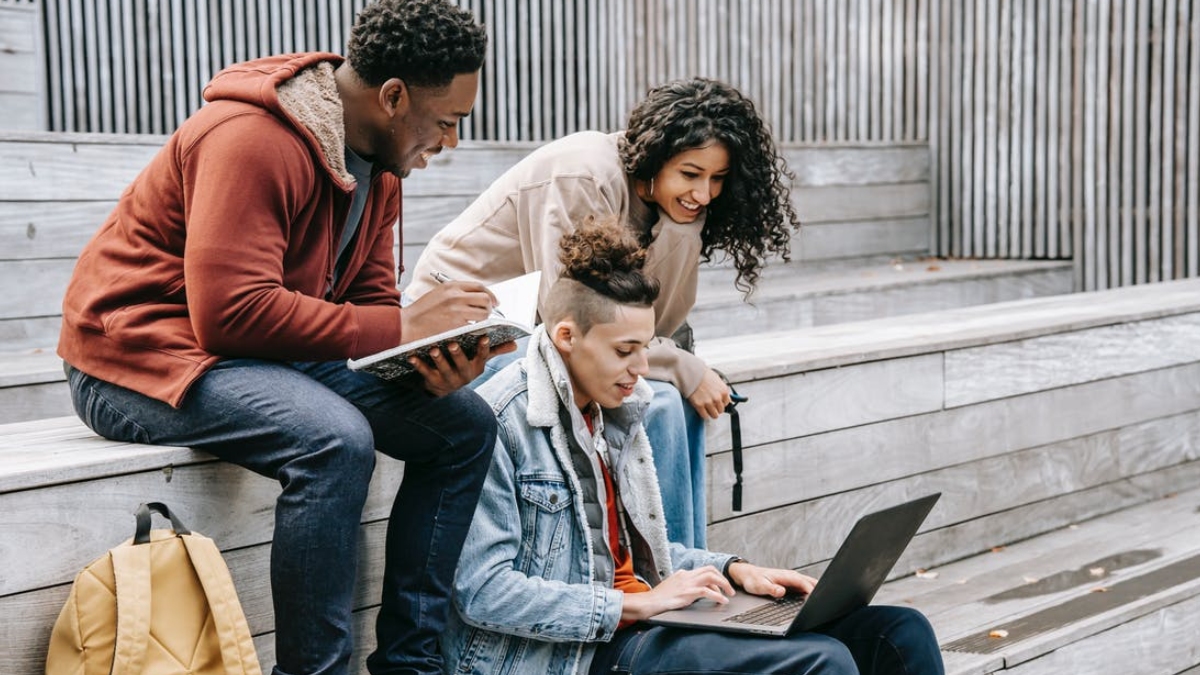
Bilgisayarı Taratma
Bu sorunu yaşıyorsanız ilk olarak bilgisayarınızı virüsten koruma yazılımlarından biri kullanarak tarayın. Bilgisayarınıza virüs bulaşmış olabilir. Web tarayıcısının da bu virüsten etkilenip etkilenmediğini öğrenmek için zararlı yazılımları tespit edecek iyi bir antivirüs programı ile sistemi tarayın.
Bilgisayarın Tarih ve Saat Ayarlarını Kontrol Etme
Bilgisayarınızın tarih ve saat ayarları eğer doğru değilse bu sorunu yaşamanız olasıdır. Bunu düzeltmek için Windows + I tuşlarına basarak ayarları açın. “Zaman ve Dil” bölümüne girin. “Tarih ve Saat” sekmesinden “Saat dilimini otomatik olarak ayarla” seçeneğini etkinleştirin.
Son olarak bilgisayarınızı yeniden başlatın ve sorunun düzelip düzelmediğini kontrol edin.
Eklentileri Devre Dışı Bırakma
İnternette gezinmek için kullanılan web tarayıcısının daha kullanışlı hâle gelmesi için hemen hemen her kullanıcı eklenti yükler. Çok sayıda eklenti yüklüyse ve bu eklentiler tarayıcının doğru bir şekilde çalışmasını engelliyorsa Cloudflare’ın taramasından geçemeyebilirsiniz.
Eklentileri gizli modda etkinleştirmediyseniz gizli modu da etkinleştirmeyi deneyebilirsiniz. Bu, eklentilerin otomatik olarak devre dışı kalmasını sağlayacaktır.
VPN’i Devre Dışı Bırakma
VPN, internete güvenli bir şekilde bağlanmak için kullanılır fakat bazı hizmetlerin bazen doğru bir şekilde çalışması önünde engel oluşturabilir. VPN kullanıyorsanız kullandığınız hizmeti geçici bir süreliğine devre dışı bırakmayı deneyin.
Windows 10 otomatik güncellemeleri kapatmanın adımlarını merak ediyorsanız daha önce hazırladığımız rehbere de göz atabilirsiniz.


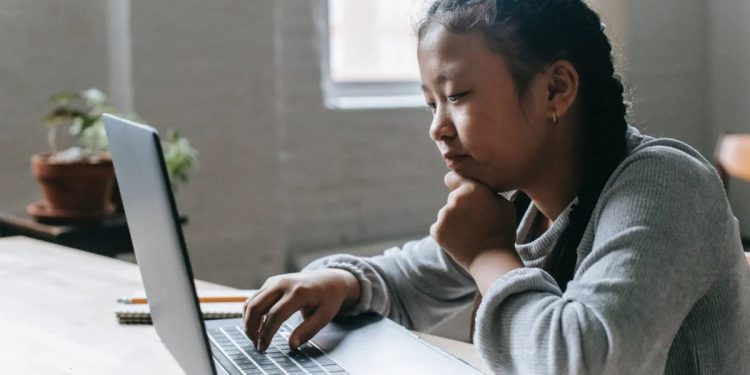







Yorum Yap